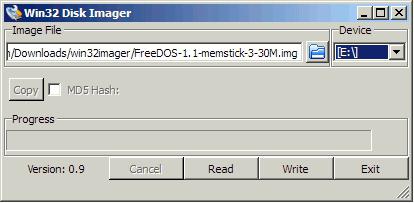A causa del fatto che quasi tutti gli utenti nel loro lavoro quotidiano al computer non è più di fronte a dischi ottici, la loro nicchia con maggiore fiducia in possesso di unità flash.
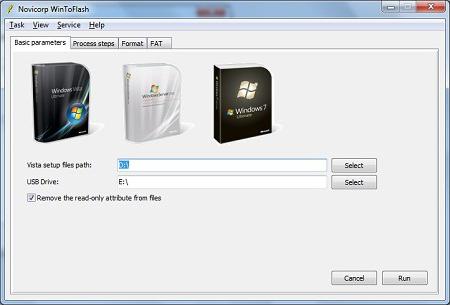 Rispettivamente, per completare l'opera con loro richiede alcuni programmi specifici che possono realizzare il pieno potenziale di questo tipo di apparecchiature.
Rispettivamente, per completare l'opera con loro richiede alcuni programmi specifici che possono realizzare il pieno potenziale di questo tipo di apparecchiature.
Ad esempio, il numero di unità ottiche "doveri" sono costantemente inclusi la reinstallazione del sistema operativo. Ma oggi, quando la quantità di notebook con lettore CD / DVD integrato diventa piccola, stanno diventando estremamente popolare programma per la registrazione di immagini su un flash drive. Esaminiamo le varietà più funzionali e in parte liberi.
"UltraISO"
Questa applicazione è una sorta di "veterano", gli utenti noti anche con un tempo molto lungo. Svantaggio – il programma a pagamento, ma sicuramente vale la pena. L'interfaccia è un po 'insolito, molte voci di menu sono duplicati chiavi, ma si può capire rapidamente.
Di conseguenza, anche i principianti non sarà molta difficoltà a capire come è stata la registrazione dell'immagine "windose" sul flash drive USB. Diamo un'occhiata a questo processo un po 'più in dettaglio. Quindi, in primo luogo, abbiamo bisogno l'immagine stessa, la legittimità della cui acquisizione è già sulla coscienza.
Si apre il programma, e quindi eseguire il "File / Apri" comando. Specificare il percorso di applicazione per l'immagine, fare clic sul pulsante "OK". Poi vai alla voce di menu "immagine disco Bootstrap / Masterizza". È possibile specificare l'unità flash (che deve essere collegato, ovviamente). Questo è tutto!
Che altro di registrare l'immagine del programma su un flash drive lì? Oh, un sacco di loro.
"Unetbootin"
Questo strumento è diventato particolarmente popolare tra gli appassionati di Linux, dal momento che è usato meno spesso ci sono problemi con la qualità di immagine della registrazione. Essere in grado di usarlo, anche l'utente più inesperto.
Dal momento che il programma non richiede installazione, basta lanciarlo, immettere il percorso per l'immagine scaricata, quindi premere il pulsante "OK". Tutto più semplice possibile! Ma c'è un programma più semplice e non oneroso per la registrazione di immagini su un flash drive? Stranamente, ma ci sono anche tali.
"ROSA Imagewriter"
Inizialmente, questo programma è stato destinato solo per Linux «Rosa» distribuzioni (interno, tra l'altro), ma senza ostacoli può essere masterizzato su un disco rimovibile, e quant'altro. Dopo il lancio del più minimalista si apre una finestra in cui avete solo bisogno di specificare un percorso per l'immagine e fare clic su "Salva". Il trionfo di austerità!
"Win32 Disk Imager"
Estremamente soddisfatto che negli ultimi anni quasi tutto il programma per la registrazione di immagini su un flash drive ha un'interfaccia moderata, semplice ed intuitiva. Non fa eccezione e la "Win32 Disk Imager". Tuttavia, a differenza della versione precedente, si può assistere il processo di registrazione.
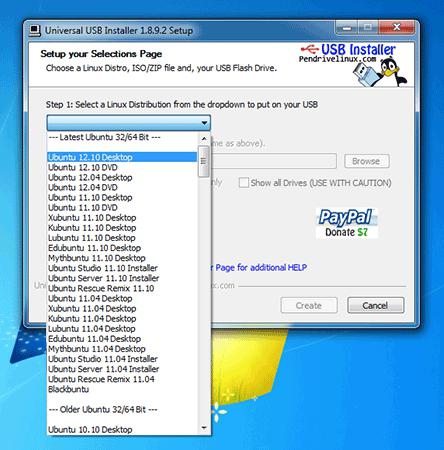 Per il resto, nessuna differenza speciali: selezionare un'immagine, specificare l'unità flash, quindi fare clic sul pulsante «scrittura».
Per il resto, nessuna differenza speciali: selezionare un'immagine, specificare l'unità flash, quindi fare clic sul pulsante «scrittura».
Tra l'altro, abbiamo considerato tutti i programmi (ad eccezione di "UltraISO") poco adatta per la registrazione di immagini di Windows. Ma per quanto riguarda il caso in cui è estremamente necessario un tale vettore, e di utilizzare una versione pirata in qualche modo non ha voluto? Calmati, c'è una soluzione completamente legale e perfettamente funzionante da Microsoft l'azienda.
"WinToFlash"
Come si può vedere, il nome è "parlando". Importante! Questo programma è per la registrazione utilizzando l'immagine di Windows non è l'immagine stessa di lavorare, e file che si può ottenere quando il disimballaggio. Rendere più facile con la stessa Archiver libero "7-Zip", aprire il file immagine come un semplice archivio.
Per il resto, non c'è differenza. Specificare un percorso di utilità utile per la cartella con i risultati di decompressione e quindi selezionare l'unità desiderata. Fare in modo che l'unità flash non ha dati importanti, è possibile fare clic sul pulsante «Run».